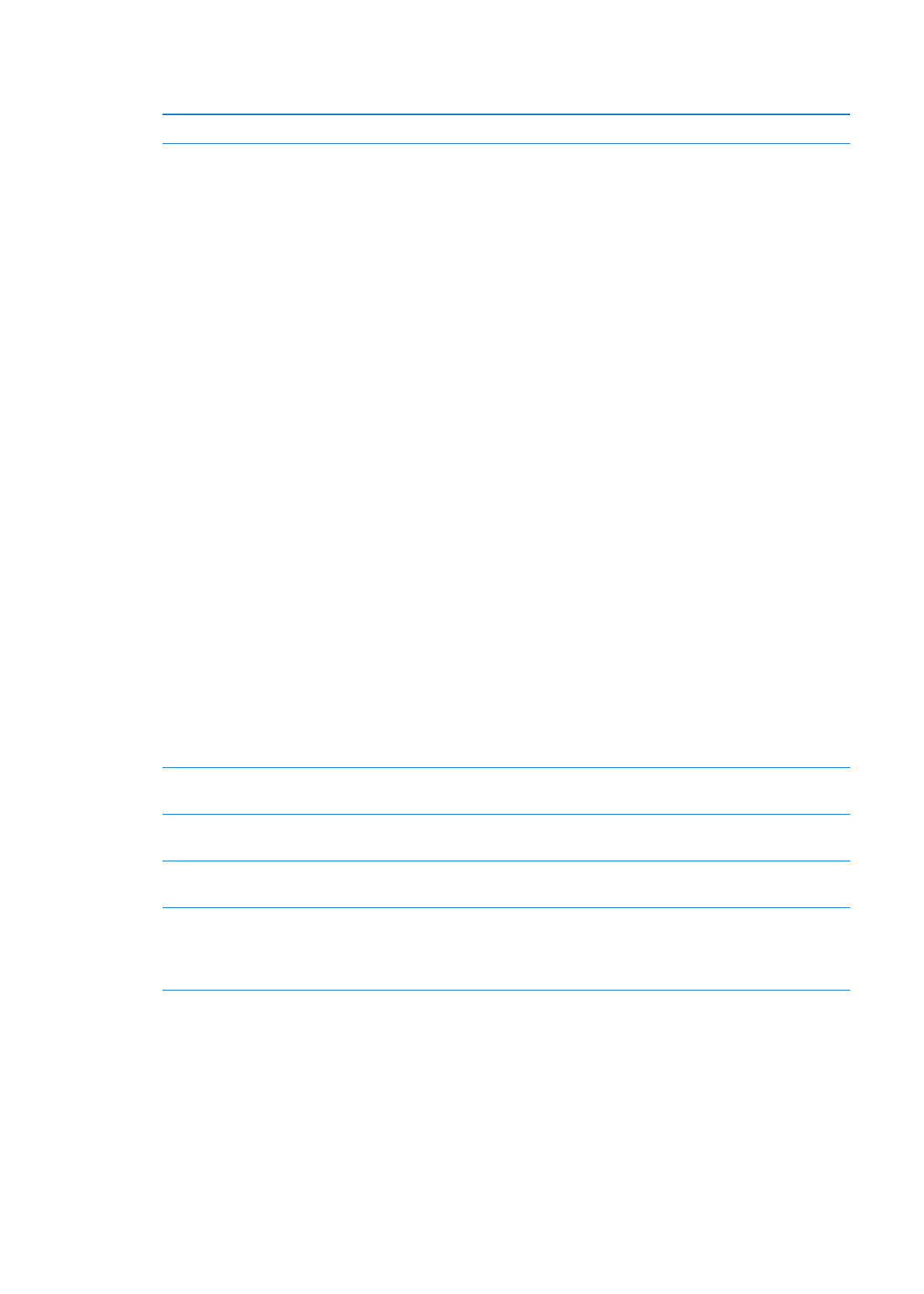
Funkcja AssistiveTouch ułatwia korzystanie z iPoda touch, jeśli masz trudności z dotykaniem
ekranu lub naciskaniem przycisków. iPoda touch można obsługiwać przy użyciu funkcji
AssistiveTouch i zgodnego akcesorium wspomagającego. Funkcja AssistiveTouch umożliwia
także wykonywanie gestów trudnych dla użytkownika bez akcesorium wspomagającego.
Włączanie AssistiveTouch: Wybierz Ustawienia > Ogólne > Dostępność > AssistiveTouch.
Włączanie i wyłączanie funkcji AssistiveTouch można również przypisać do trzykrotnego
naciśnięcia przycisku Początek. W tym celu wybierz Ustawienia > Ogólne > Dostępność >
trzykrotne naciśnięcie Początek.
Ustawianie szybkości śledzenia
ruchów
Wybierz Ustawienia > Ogólne > Dostępność > AssistiveTouch > Szybkość
śledzenia ruchów.
Pokazywanie i ukrywanie menu
AssistiveTouch
Kliknij w przycisk dodatkowy na akcesorium.
Ukrywanie przycisku menu
Wybierz Ustawienia > Ogólne > Dostępność > AssistiveTouch > Zawsze
pokazuj menu.
Wykonywanie przesuwania lub
przeciągania z użyciem 2, 3, 4 lub
5 palców
Stuknij w przycisk menu, stuknij w Gesty, a następnie stuknij w
liczbę palców wymaganych dla gestu. Gdy kółka dla palców zostaną
wyświetlone na ekranie, przesuń je lub przeciągnij w kierunku
wymaganym dla gestu. Po zakończeniu stuknij w przycisk menu.
143
Rozdział 30
Dostępność
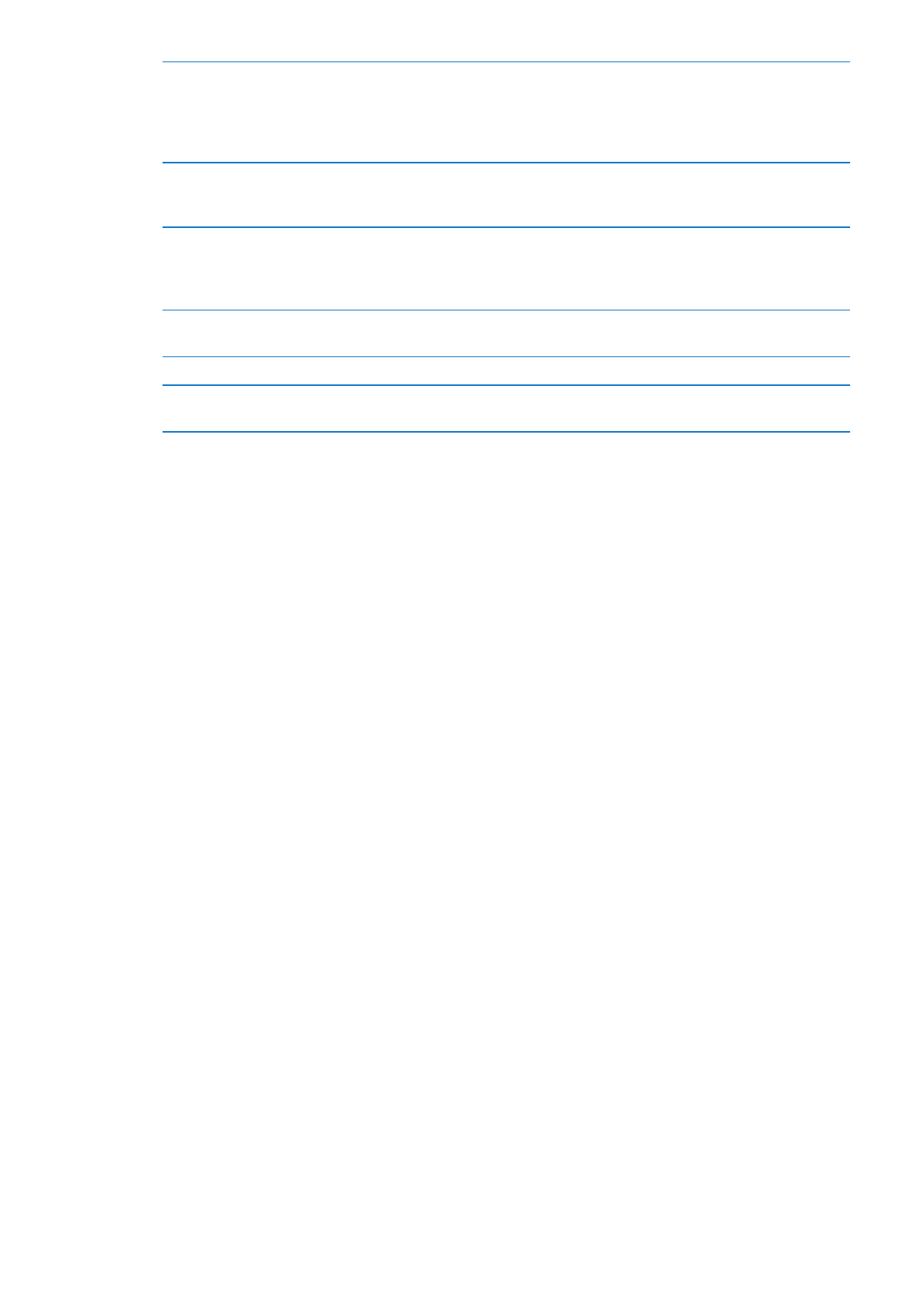
Wykonywanie gestu zsuwania
palców
Stuknij w przycisk menu, stuknij w Ulubione, a następnie stuknij w Zsuń.
Gdy wyświetlone zostaną kółka zsuwania, dotknij dowolnego miejsca
na ekranie, aby je przenieść, a następnie przeciągnij kółka do wewnątrz
lub na zewnątrz, aby wykonać gest zsuwania. Po zakończeniu stuknij
w przycisk menu.
Tworzenie własnych gestów
Stuknij w przycisk menu, stuknij w Ulubione, a następnie stuknij w symbol
zastępczy pustego gestu. Możesz również wybrać Ustawienia > Ogólne >
Dostępność > AssistiveTouch > Utwórz gest własny.
Blokowanie lub obracanie ekranu,
regulowanie głośności iPoda touch
lub symulowanie potrząśnięcia
iPodem touch
Stuknij w przycisk menu, a następnie stuknij w Urządzenie.
Symulowanie naciśnięcia
przycisku Początek
Stuknij w przycisk menu, a następnie stuknij w Początek.
Przenoszenie przycisku menu
Przeciągnij przycisk w dowolne miejsce na ekranie.
Wychodzenie z menu bez
wykonywania gestu
Stuknij w dowolne miejsce poza menu.